
こんにちは、Yotchanです。
本日はiPad Proに外部キーボードとMX Anywhere 3接続してブログを書いてみた話をしたいと思います。
思っていたよりも快適に作業ができたので出張先にMacを持っていかなくてもいいかもしれません。
iPadでも多機能マウスを使いたい!
iPadには多機能マウスの専用ソフトがない点が課題

今回、Magic Keyboardではなくあえて外部キーボードとMX Anywhere 3を接続して作業を試みた理由はiPadで多機能マウスを使ってみたかった点にあります。
M1チップ以降を搭載したiPadでは外部ディスプレイを用いたデュアルディスプレイ環境の構築が実現しました。
iPadでの外部キーボードなどを用いたブログ執筆がMacに遜色のない効率で行えるようになっているのであれば、出張先にMacを持っていかなくて済むことから荷物が少なくなるのでブロガーとしては気になるところです。
 Yotchan
YotchaniPadOSではLogicool Optionソフトをインストールできないのでボタンの割り当てができない点が課題です。
「設定アプリ」からある程度割り当て可能
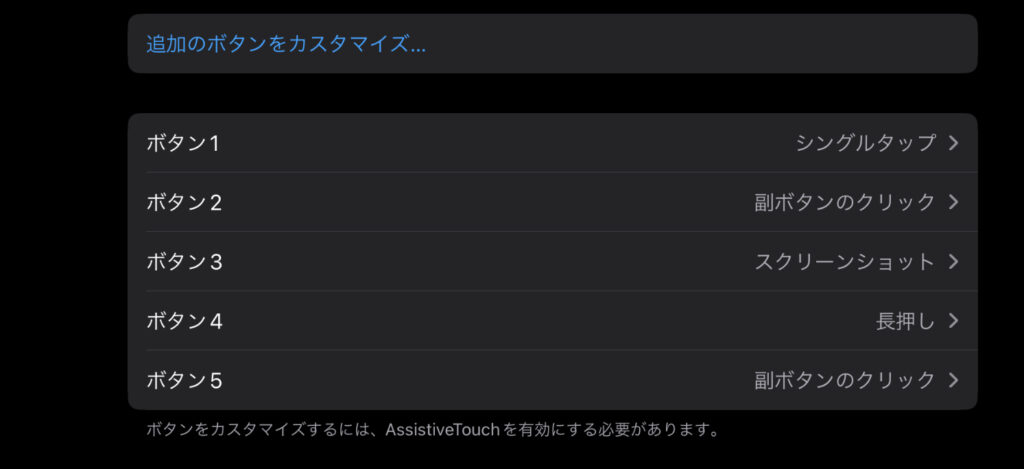
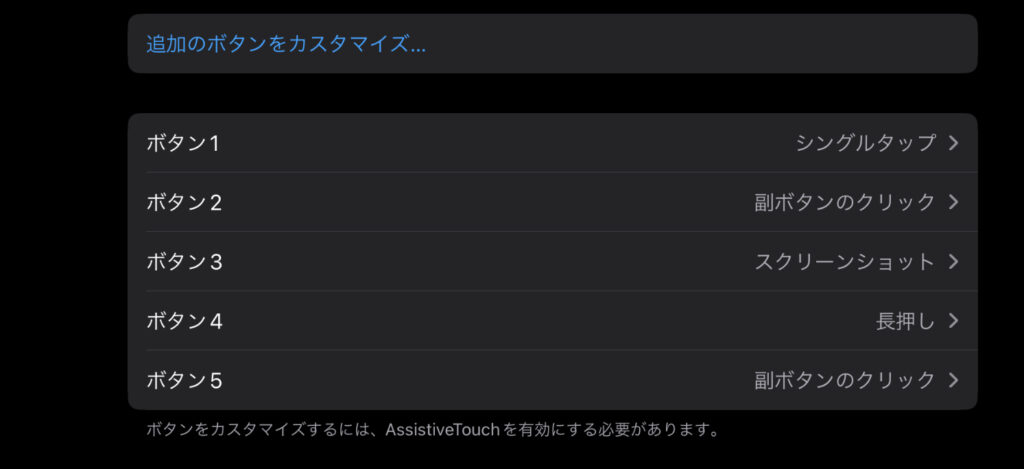
- アクセシビリティ→「AssistiveTouch」を有効化
- アクセシビリティ→「デバイス」からボタンを割り当て
- 一般→トラックパッドとマウス→ナチュラルなスクロールをオフ
iPadでの多機能マウスへの機能の割り当ては設定アプリからある程度行うことができます。
しかし、キーボードショートカットや「進む」「戻る」といったショートカットを割り当てることができないのでMac同様に使うことはできませんでした。



ホイールの速度を変更できない点も地味にストレスです。少し遅い。
キーボードはMac配列のものを用意
HUAWEI Ultrathin Keyboardを使用


iPadで利用する外部キーボードはMacと同じ配列のものを用意しましょう。
今回のテストではMacでも愛用しているHUAWEIのUltrathin Keyboardを利用しています。


iPadとモバイルモニターで外でもデュアルディスプレイ環境で作業!
十分快適な作業効率
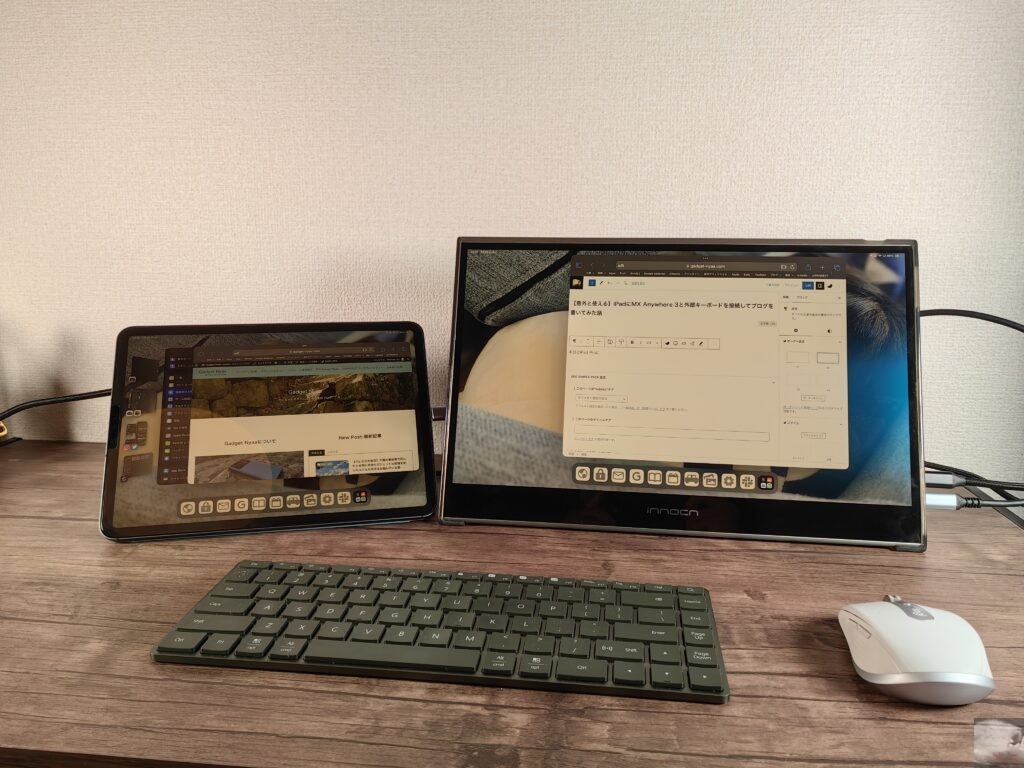
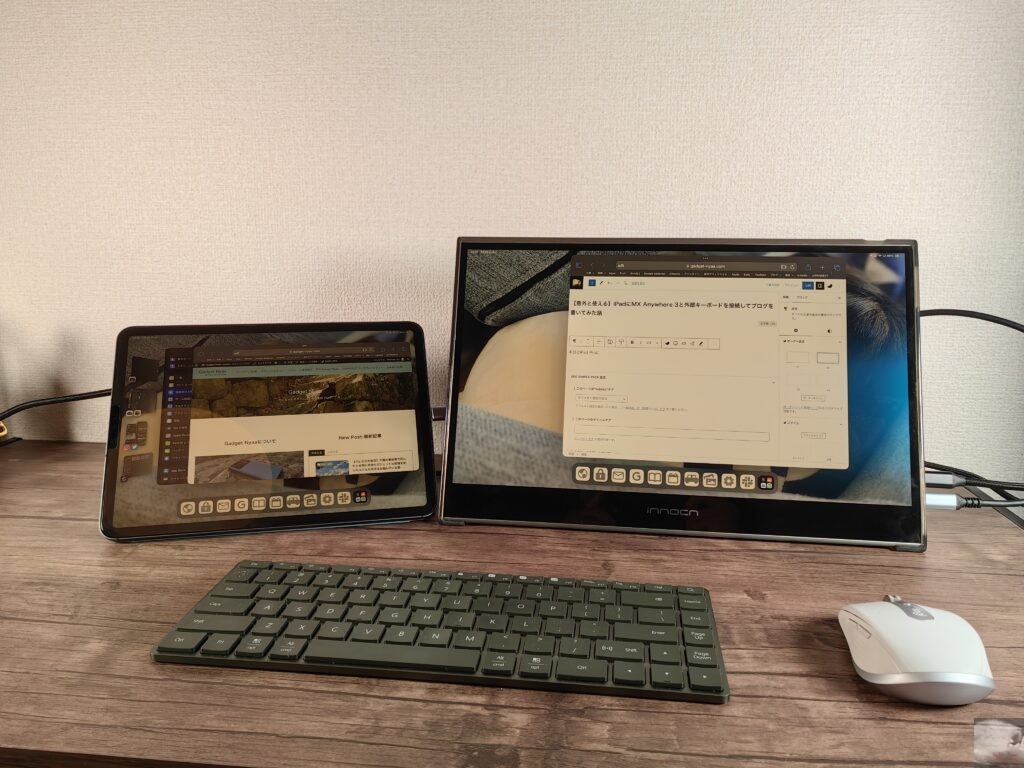
M1以降のチップを搭載したiPadではモバイルモニターを用いることでiPadでも外出先でデュアルディスプレイ環境で作業ができるようになった点は非常に喜ばしいと感じました。
M1チップの高い処理能力を活かして概ね快適に作業ができています。
外部キーボードとマウスを選択することでiPadよりも大きなモバイルディスプレイを自由に配置して作業を行うことができます。



会社パソコン用にモバイルモニターを持ち歩いているのでMacを別に持ち歩く必要がなくなる点は素晴らしいです!
スマホアプリを使える点はMacにはないメリット
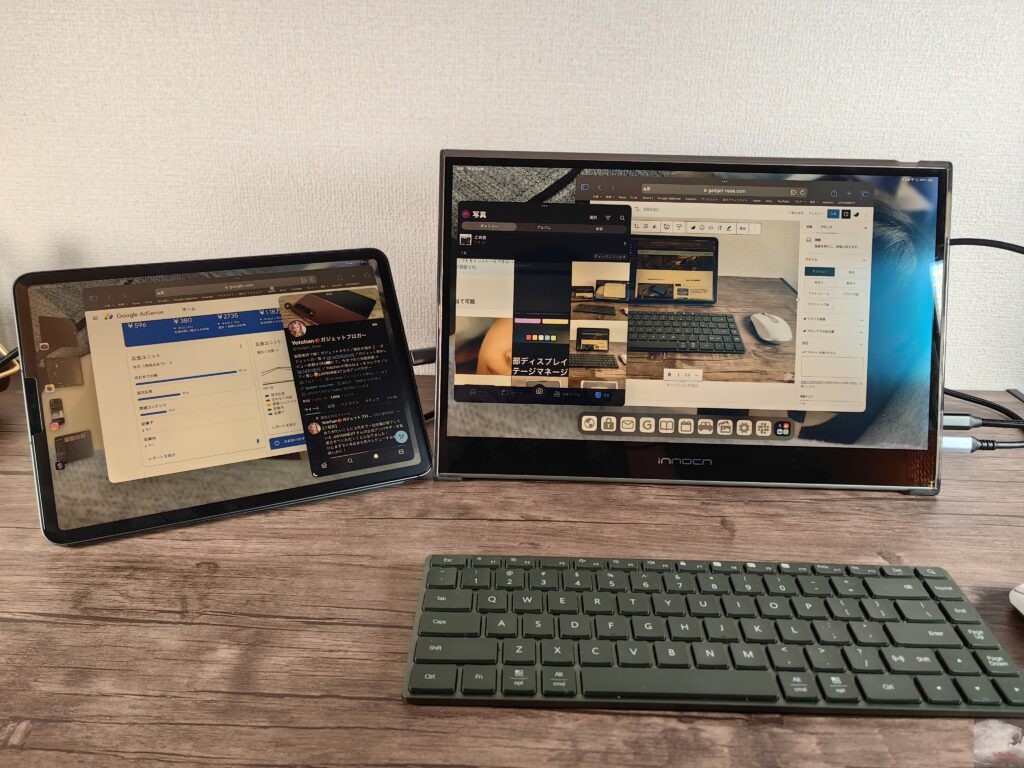
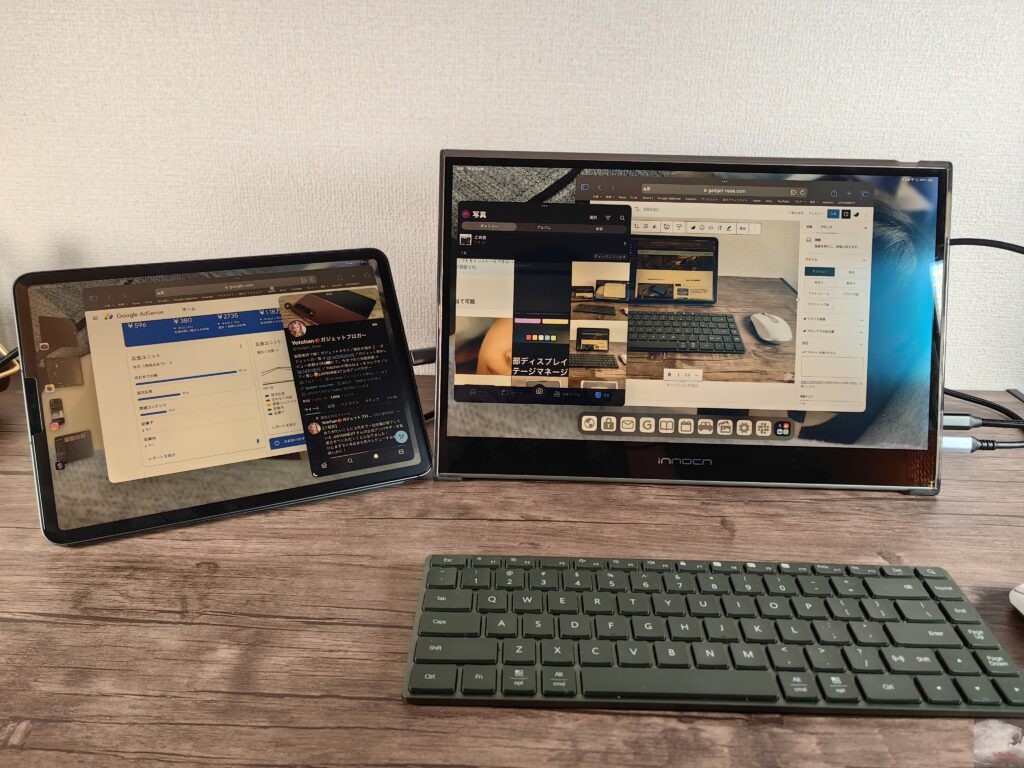
MacではなくiPadで作業をするメリットとしてモバイル版アプリが利用できる点が挙げられます。
M1 MacBook AirではiPad版のOneDriveアプリが動作せず、Androidスマホで撮影した写真のダウンロードをiPadで行ってAirDropで転送せねばなりませんでした。
iPad Proであれば転送の一手間がなくなるのでMacにはないメリットがあると実感することができました。



この点をメリットと感じるのはレアなケースかもしれません。



デスクトップ版のOneDriveアプリは酷すぎるので・・・。
Magic Keyboardと比較してレスポンスが悪い気がする
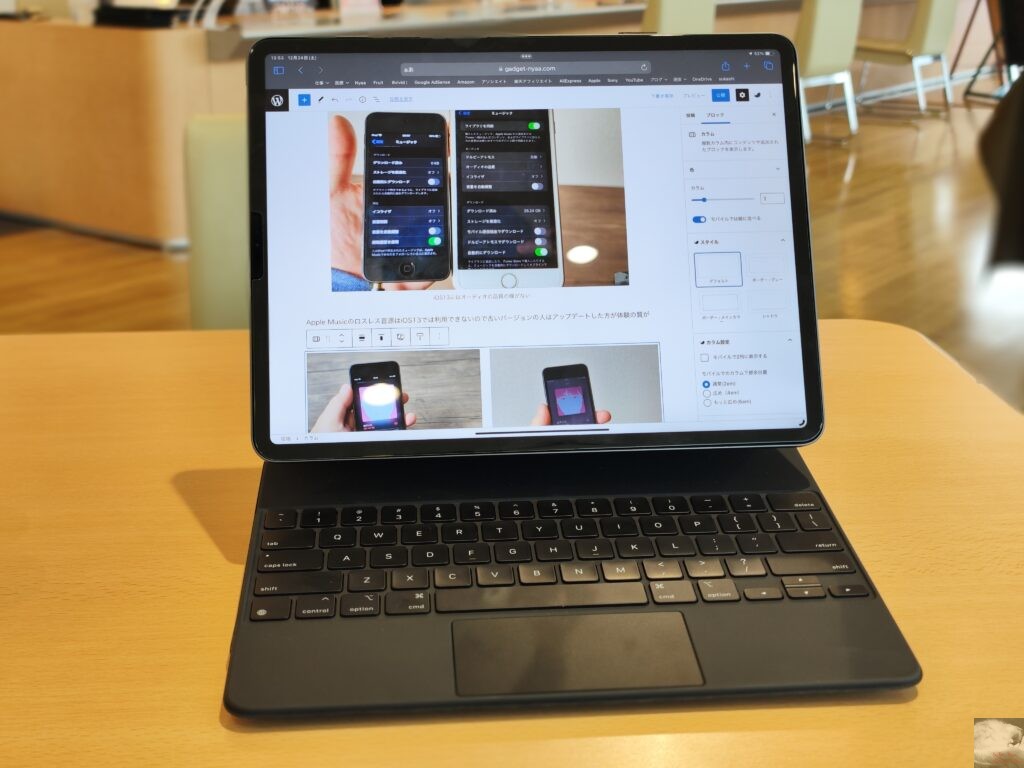
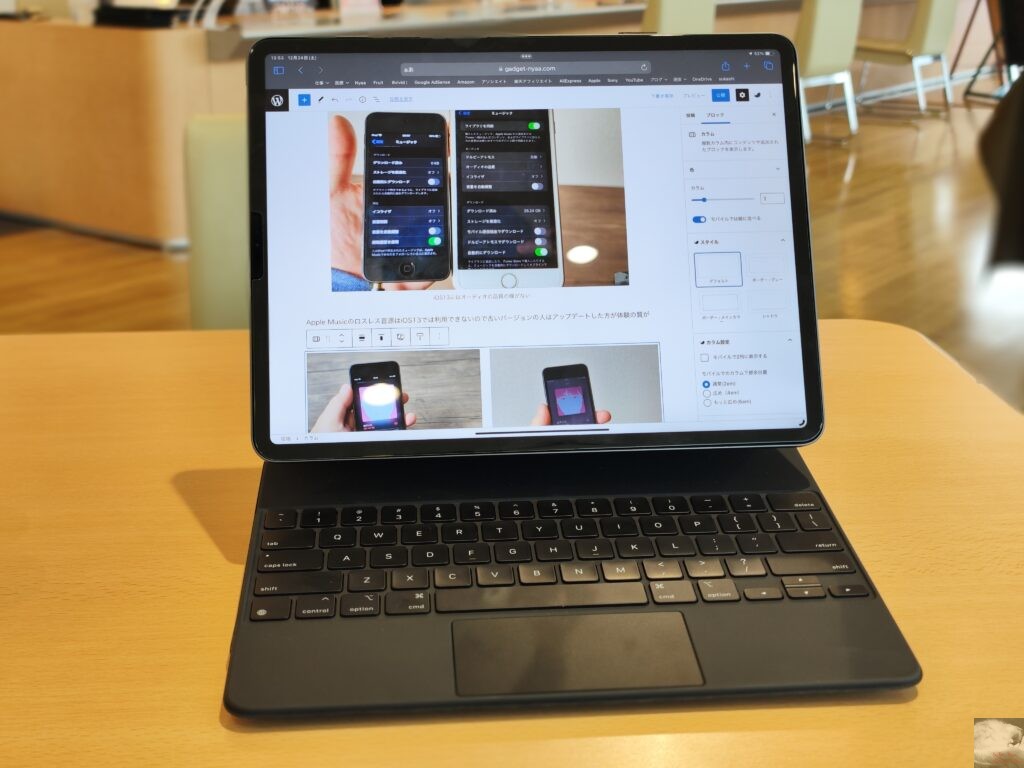
iPadに外部キーボードやマウスを接続して作業を行なっていて、あえてMagic Keyboardを選ばない理由がないと感じたことも事実です。
MX Anywhere 3のホイール速度が遅かったり、ボタンの割り当てがMacと違うので誤操作が発生したりすることから常に違和感を覚えながら作業をしていました。
キーボードとマウスを別で持ち歩くのもめんどくさいのでiPadと一体で持ち歩けるMagic Keyboardを選ぶ方が無難な印象です。
モバイルモニターを接続して構築したデュアルディスプレイ環境自体は快適だったので今後も積極的に活用していきたいと思います。



Magic Keyboardを利用する際はメインディスプレイがiPadに固定されてしまうのが残念です。


あわせて読みたい記事




















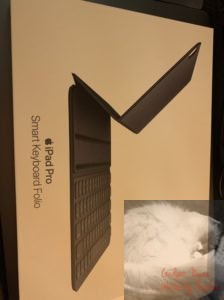





コメント